谷歌浏览器被认为是许多网络用户中最受欢迎和最受喜爱的浏览器之一。 这是因为它似乎可以完全控制用户的浏览数据。 这包括其浏览历史记录,下载历史记录,缓存,Cookie和其他更多保存的数据。 有多种提升Mac的方法,其中一种是完全摆脱这些数据。
In 在Mac上清除所有Chrome用户数据,我们可以根据自己的喜好使用各种方法。 我们可以通过手动清除所有这些用户数据来做到这一点。 另一种方法是利用Mac上的Chrome清理工具,例如 PowerMyMac 以方便地删除不必要的数据。 我们最喜欢的浏览器上不必要的已保存数据的积累会严重影响Mac的性能。
内容: 清除缓存和Cookie的重要性手动清理Chrome手动删除Chrome恶意软件使用iMyMac PowerMyMac清理Chrome用户数据底线
人们还阅读:如何清除Mac上的Scratch Disk?为什么Chrome在Mac上这么慢? 解决常见问题
清除缓存和Cookie的重要性
清除浏览器上的缓存和cookie就像正确维护浏览器的卫生一样。 这也有助于提高性能并加快Mac的速度,并有助于防止将来出现其他任何问题。
- Cookies
Cookies被认为是一小段数据,当我们浏览特定网站时存储在我们的浏览器中。 通过存储我们的用户名和其他首选项,它们可以帮助您轻松浏览网站。 他们 自动过期 一旦您注销帐户。
- 缓存
浏览器缓存通常会存储从您累积浏览时间到最终清除您的浏览历史记录的信息。
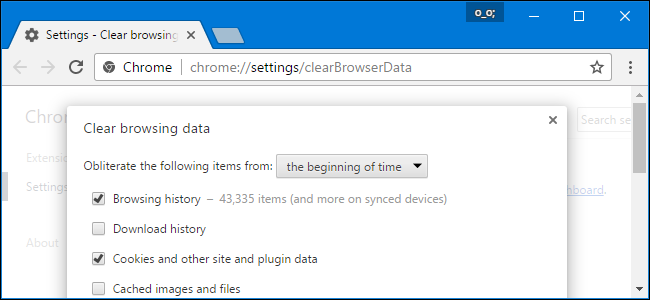
在清除浏览器历史记录时,请按以下步骤操作:
- 单击浏览器工具栏上的菜单。
- 选择工具。
- 选择清除浏览数据。
- 选择要删除的复选框。 您可以选择任意多个。 如果要删除所有内容,则顶部会有一个全选按钮。
- 单击清除浏览数据按钮继续。
手动清理Chrome
最常见的是,当要在我们喜欢的浏览器上清除数据时,通常要做的是使用“清除浏览数据”。 尽管这可能有所帮助,但随着时间的推移,这或清除我们的浏览数据只是我们收集的数据的一部分。 有了它,还有更多的文件没有被触及。 在成功进行手动清理后,以下是正确执行的方法:
- 转到库文件夹
- 从库文件夹中,转到应用程序支持
- 转到库文件夹中的缓存
- 删除库/ Google文件夹
此过程肯定会刷新Chrome,并显着提高Mac的性能。
手动删除Chrome恶意软件
如果您已经发现任何Mac应用程序(尤其是Chrome)上都存在恶意软件,那么您就成功了一半。 了解问题将帮助您解决问题并找到最合适的解决方案。 这是有关如何手动进行的分步指南 删除恶意软件 在您的任何Mac应用中找到:
- 找到活动监视器,然后单击将其打开。
- 在Mac中找到有问题或恶意的应用。 如果是谷歌浏览器,请键入谷歌浏览器。
- 使用关闭按钮或[x]按钮退出该过程。
- 现在,您可以返回“应用程序”以将应用程序移至垃圾箱。
- 只需将应用程序拖到垃圾箱,别忘了马上清空垃圾箱。
这种方法很简单。 但是,如果您想获得深入和最佳的清除效果,则需要投入更多的时间和精力。 完成上述介绍的分步指南后,它不能保证完全清除您的Chrome用户数据。 对于病毒,它可能仍会在系统文件夹的任何角落徘徊。
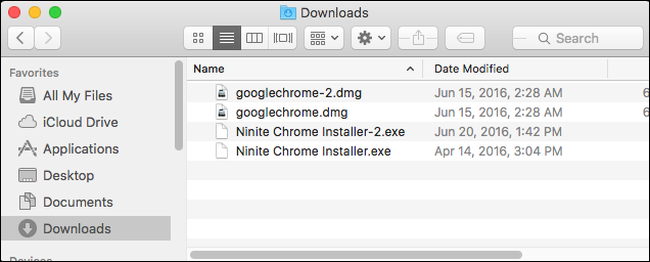
快速提示,您可能会寻找。DMG文件 可以在“下载”文件夹中找到。 您的Chrome浏览器可能存在问题,可以在下载文件夹中最近下载的文件中找到。 确保完全删除所有文件后,请立即删除所有这些文件并清空垃圾桶。
使用 PowerMyMac 清理 Chrome 用户数据
方便清除和正确维护浏览器“卫生”的另一种方法是使用诸如 iMyMac PowerMyMac。 该工具极大地帮助减少了人工清除所有保存数据的工作量,时间和精力。 以下是正确操作和利用其最大容量PowerMyMac工具的方式:
- 从他们的官方网站下载 PowerMyMac,然后将其安装在您的 Mac 上。
- 安装完成后,您现在可以启动该应用程序。
- 选择隐私选项以扫描您的 Chrome。 单击扫描按钮开始扫描过程。
- 扫描过程可能需要一些时间。 完成后,您现在可以选择 Chrome 浏览器及其要清理的数据。 只要您点击 Chrome 浏览器,您就会找到所有缓存、历史记录、cookie 等列表。
- 从那里,只需单击要删除的所有数据的复选框。 您也可以通过选择屏幕左上角的全选按钮来简单地单击所有这些数据。 然后,继续到 CLEAN 按钮继续并清除所有选定的数据。

为什么选择 PowerMyMac
使用 PowerMyMac 工具,只需点击一下即可。 除了从繁重的工作和手动清理的麻烦中节省您的时间和精力之外,PowerMyMac 还提供更多功能。 它是一个多合一的工具,包含可用于有效清洁、保护和优化我们的 Mac 的各种功能。 它还有助于轻松删除文件、防止将来出现垃圾、卸载不需要的应用程序并防止将来出现垃圾。
底线
清除 Chrome 浏览数据是一项非常简单的任务。 但是,这可能需要您在此过程中花费大量时间和精力。 除了手动方法外,还有 PowerMyMac 等工具,对方便地执行它有很大帮助。 清除所有 Chrome 用户数据和其中的其他 cookie 或缓存后,我们最喜欢的浏览器将获得更好的体验。 偶尔这样做肯定会让您获得更好的 Google 浏览体验。



